Бухгалтерский учёт¶
Важно
Продавцы есть только в Multi-Vendor.
В Multi-Vendor имеется страница, которая помогает владельцам маркетплейсов и продавцам отслеживать свои денежные операции. Попасть на эту страницу вы можете, кликнув Продавцы → Бухгалтерский учёт. Данные на странице меняются в зависимости от следующих действий:
- Создание заказа.
- Изменение заказа таким образом, что поменялась общая сумма заказа.
- Оформление возврата средств с помощью модулей Модуль “Платежи через PayPal” или “Возврат товаров”.
- Добавление выплаты.
- Запрос на вывод средств с баланса.
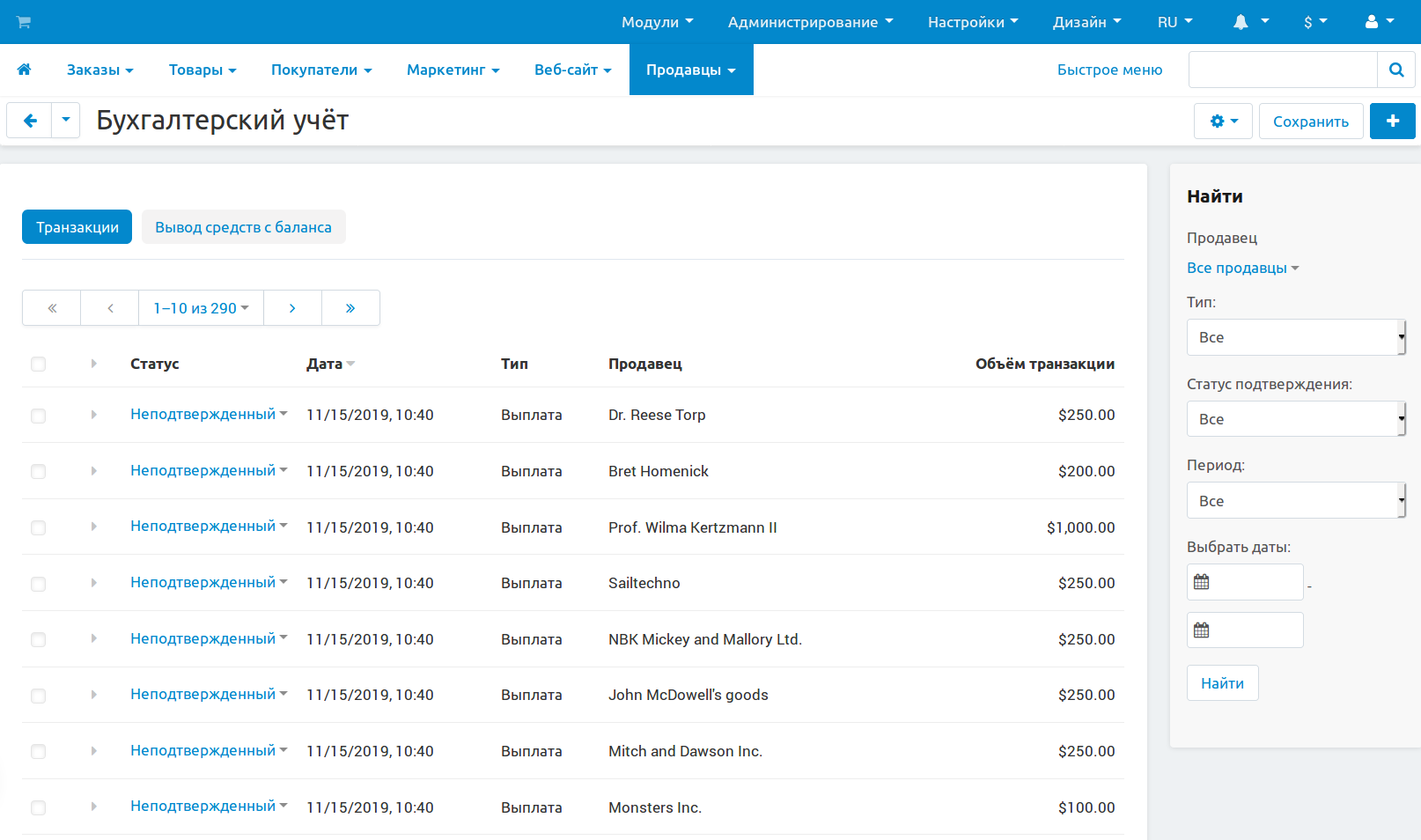
Страница Бухгалтерского учета разделена на следующие колонки:
Статус — статус транзакции; применим только к выплатам и выводу средств. Есть три возможных статуса:
- Неподтвержденный — транзакция получает этот статус по умолчанию. Статус означает, что оплата еще не произведена.
- Подтверждён — администраторы маркетплейса устанавливают этот статус после совершения и подтверждения платежа.
- Отклонён — администраторы маркетплейса устанавливают этот статус, когда платеж отклонен или не был произведен полностью.
Примечание
Администраторы продавца не могут менять статусы операций на странице Бухгалтерского учета. Это могут делать только администраторы маркетплейса.
Дата — дата и время, когда транзакция появилась в списке.
Тип — тип транзакции.
Продавец — продавец, связанный с транзакцией. Администраторы продавца не могут видеть этот столбец — они видят только транзакции, относящиеся к их продавцу.
Объём транзакции — положительное значение означает, что в этой транзакции были получены деньги; отрицательное значение означает, что деньги были потрачены.
Примечание
Подключив модуль Тарифные планы для продавцов, вы также сможете увидеть комиссию за транзакцию этом столбце.
Выплаты и вывод средств¶
Выплаты¶
Владельцы маркетплейсов производят выплаты, чтобы после получить платеж от продавцов. Получив деньги, владелец маркетплейса меняет статус транзакции на Подтверждён.
Примечание
Администраторы продавца не могут производить выплаты или изменить статус транзакции. Это могут делать только администраторы маркетплейса.
В некоторых случаях выплаты могут производиться автоматически:
- Модуль Тарифные планы для продавцов может добавлять выплаты с Неподтверждённым статусом. Так продавцам отправляется запрос на оплату подписки на определенный тарифный план.
- Модуль “PayPal Adaptive Payments” может менять статус выплат на Подтверждён. Такое происходит, когда вы настраиваете модуль на автоматическое получение платежей от продавцов.
Добавить выплату вручную вы можете следующим образом:
Перейдите в Продавцы → Бухгалтерский учет.
Нажмите на кнопку + в правом верхнем углу.
Откроется всплывающее окно с формой добавления выплаты. Здесь вы сможете:
- Выбрать продавца, у которого хотите запросить платеж.
- Указать сумму платежа в основной валюте вашего маркетплейса.
- При необходимости оставить комментарий.
- Установить флажок об уведомлении продавца об этой выплате по электронной почте.
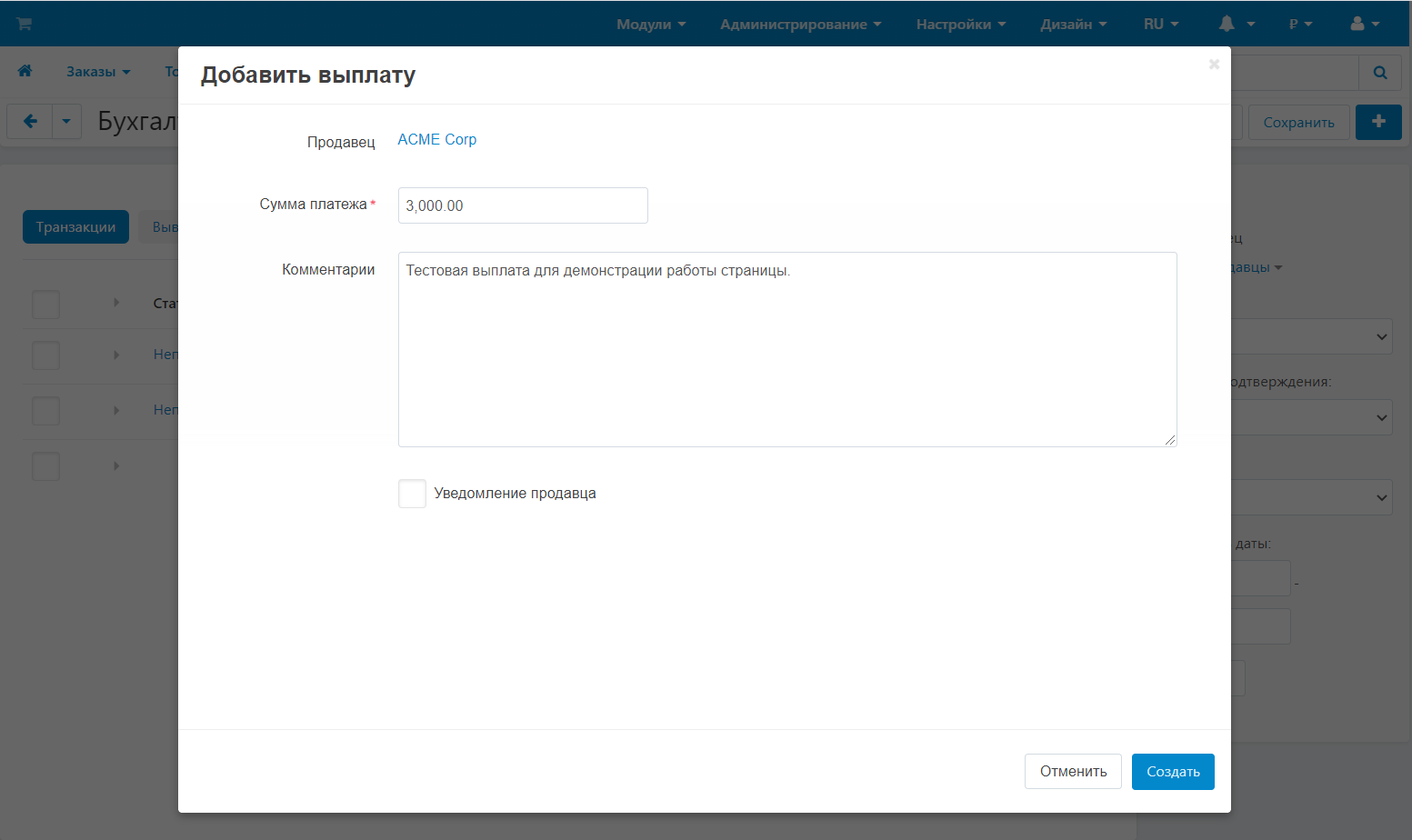
Щелкните Создать, и в списке операций появится новый платеж.
После того, как продавец внесет деньги, администратор маркетплейса может изменить статус платежа с Неподтвержденного на Подтверждён. Таким образом вы показываете, что деньги получены.
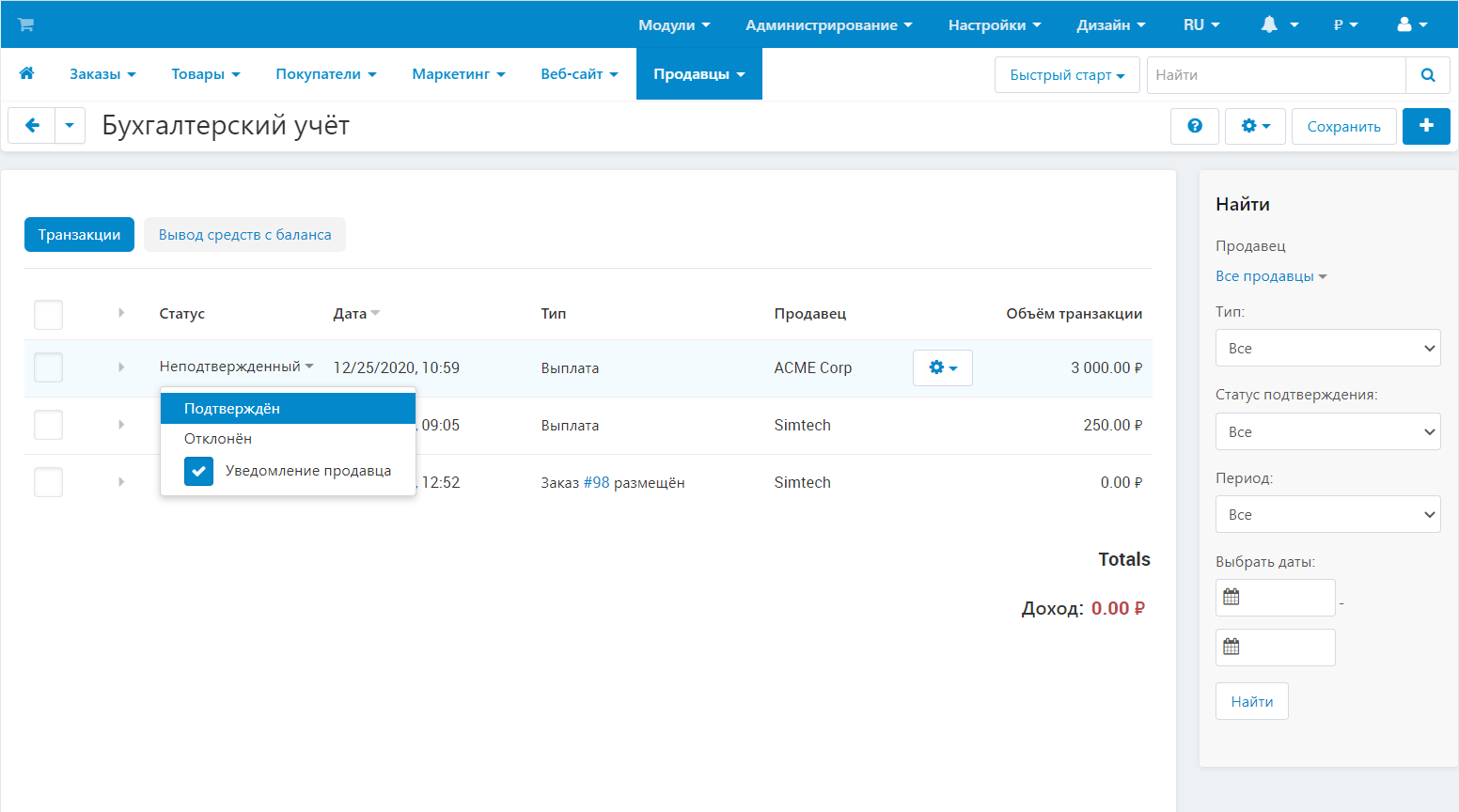
Вывод средств¶
По умолчанию все деньги от покупок идут на счет владельцу маркетплейса. На странице Бухгалтерский учет отслеживается, сколько денег продавец может вывести из маркетплейса. Чтобы получить выплаты от владельцев маркетплейсов, продавцы подают запрос на вывод средств.
В некоторых случаях, подача запросов на вывод средств, а также их выдача, могут совершаться автоматически. Например, модуль “PayPal Adaptive Payments” может автоматически распределять денежные средства между продавцами. В процессе модуль также меняет статус операции “Вывод средств” на Подтверждён, тем самым поддерживая страницу Бухгалтерского учета в актуальном состоянии.
Примечание
Администраторы продавца могут подавать запросы на вывод средств, но не могут удалять или менять статус операции.
Запросить вывод средств продавец может следующим образом:
Перейдите на страницу Продавцы → Бухгалтерский учет и переключитесь на вкладку Вывод средств с баланса.
Подсказка
Администратор маркетплейса может сделать это от имени продавца. Для этого нужно кликнуть на меню учетной записи в правом верхнем углу страницы и войти как продавец.
Щелкните на кнопку + в правом верхнем углу.
Откроется всплывающее окно с формой запроса на вывод средств. Здесь вы можете:
- Указать сумму в основной валюте вашего маркетплейса.
- При необходимости оставить комментарий.
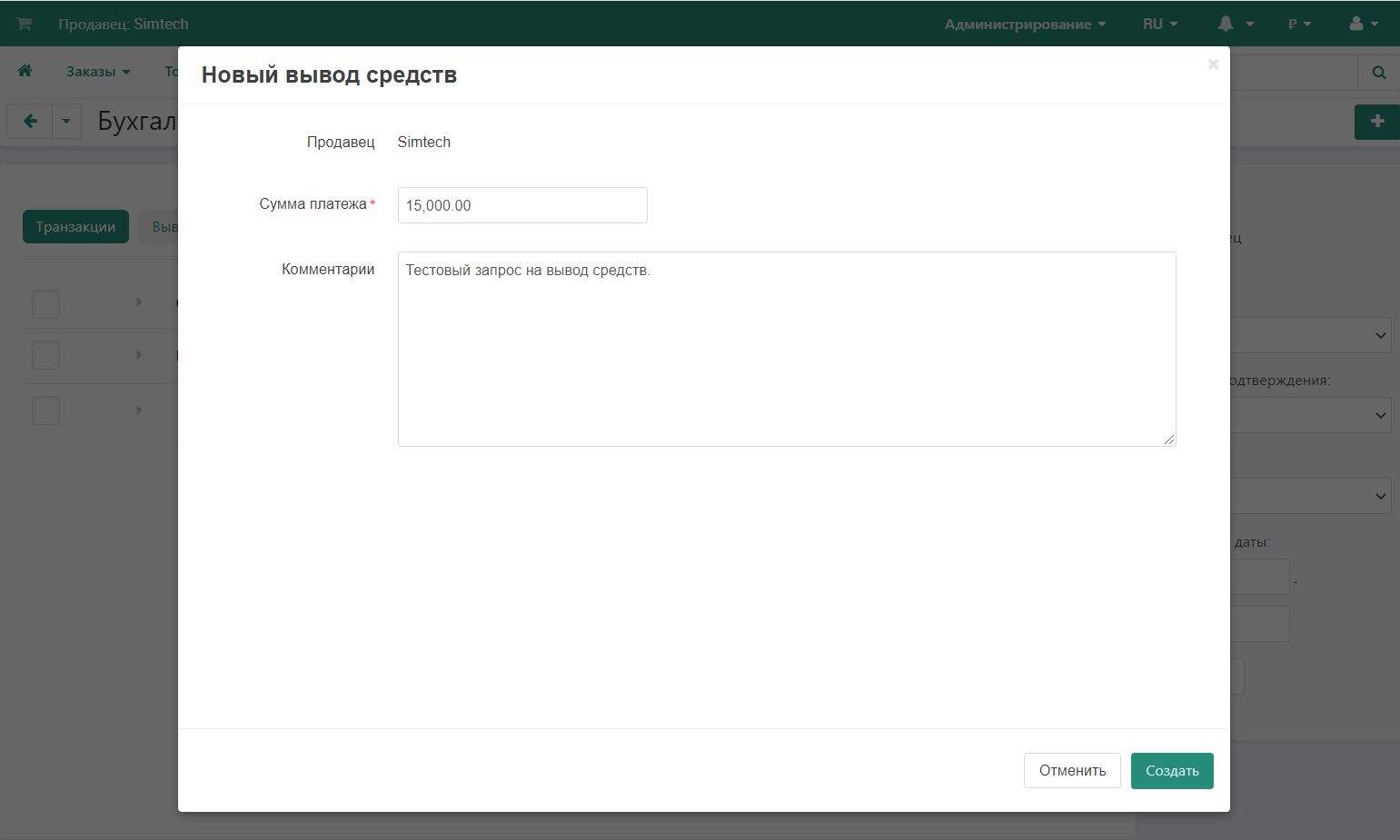
Щелкните Создать. В списке операций появится новый запрос на вывод средств с Неподтвержденным статусом.
После создания запроса на вывод средств у владельца маркетплейса есть 2 варианта:
- Отправить платеж продавцу и изменить статус запроса на Подтверждён, подтвердив транзакцию.
- Отказать в выводе средств и изменить статус операции на Отклонён.
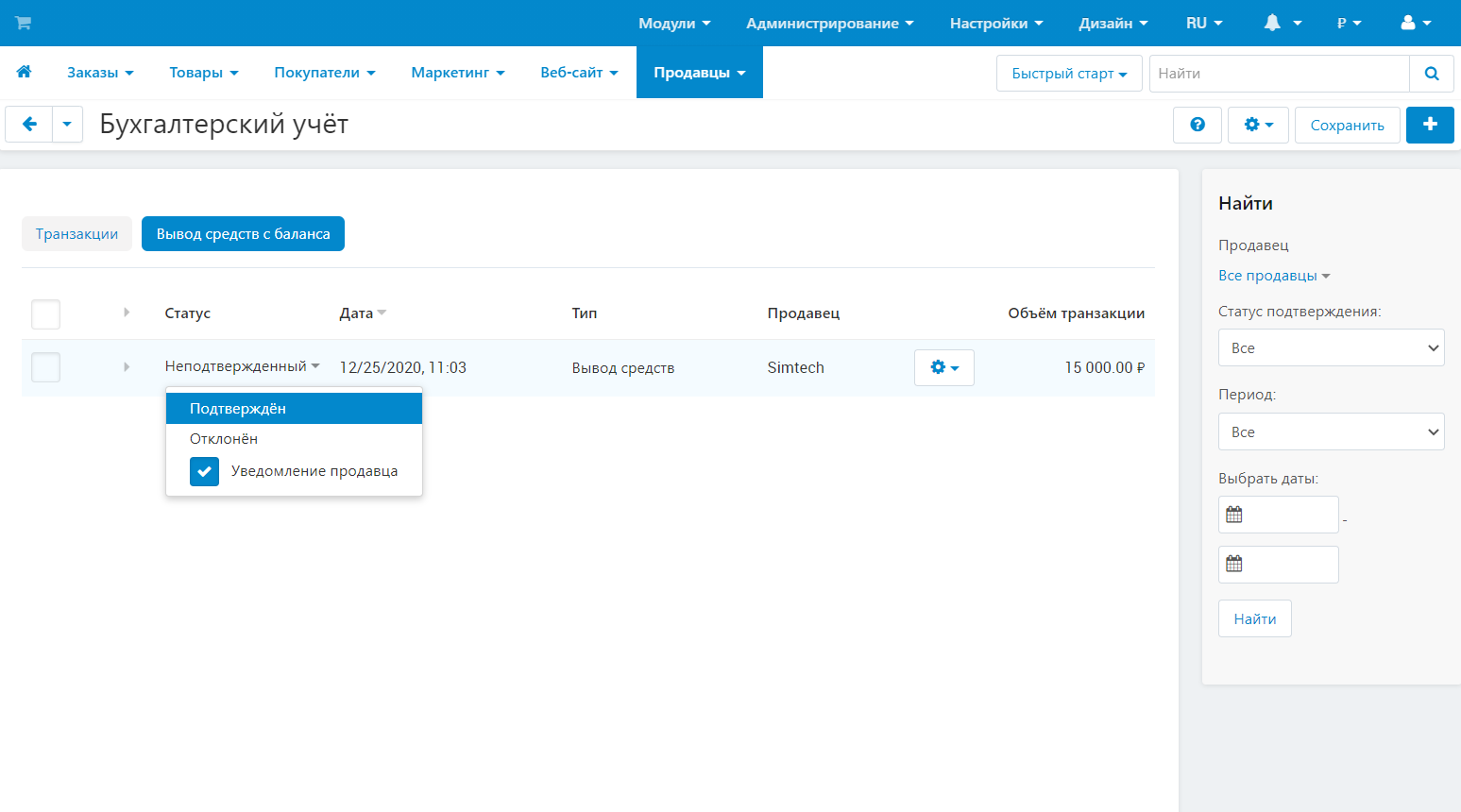
Доход и баланс¶
При работе со страницей Бухгалтерского учета важно понимать два термина:
Баланс — общая сумма средств, которую продавец может вывести.
Примечание
Заказ может повлиять на баланс продавца только в том случае, если в статусе этого заказа установлен флажок Зачислить на счет продавца.
Доход — заработок продавца или владельца маркетплейса. Рассчитывается следующим образом:
- Доход продавца = оплата по заказам - (комиссии + выплаты)
- Доход владельца маркетплейса = комиссии + выплаты
